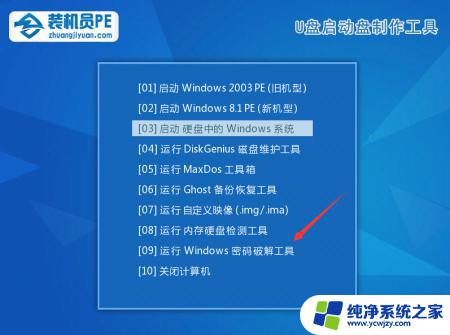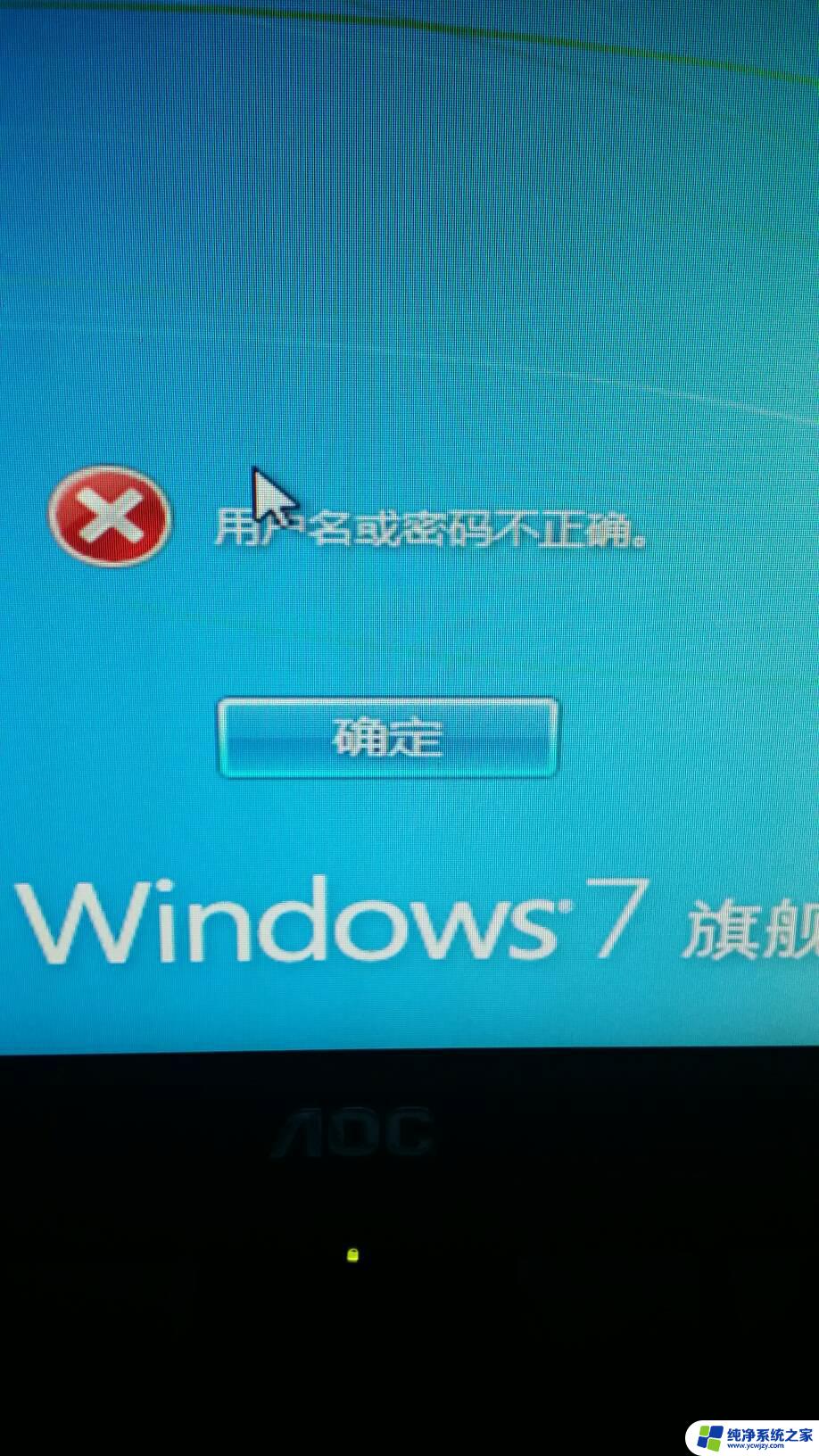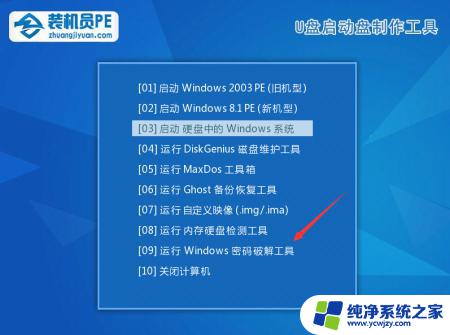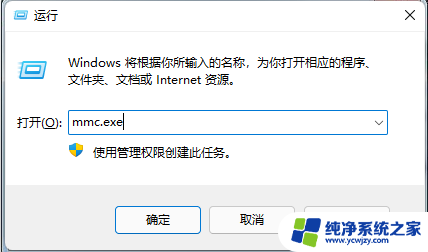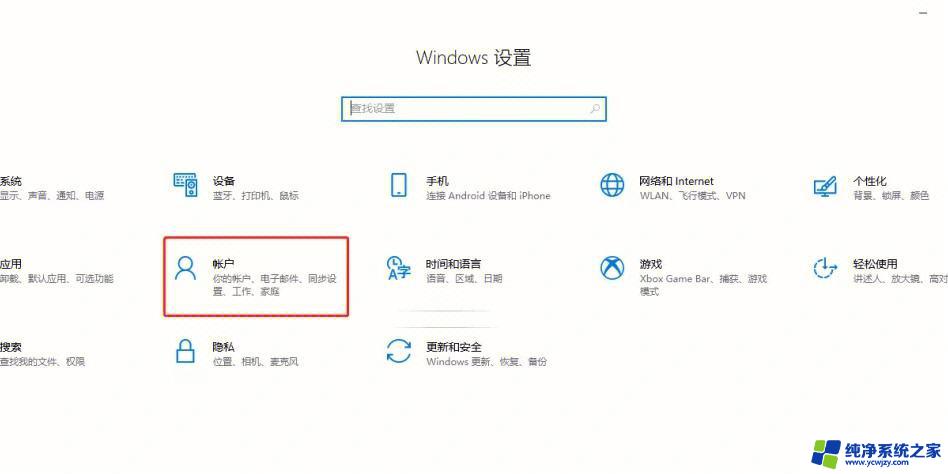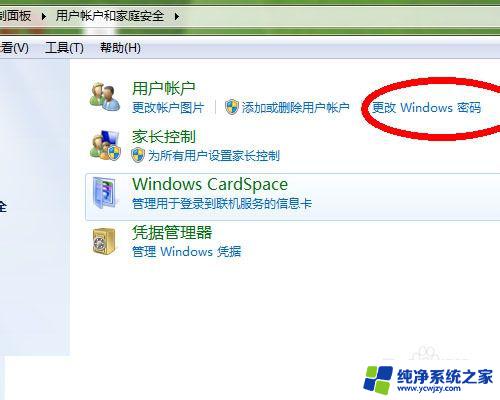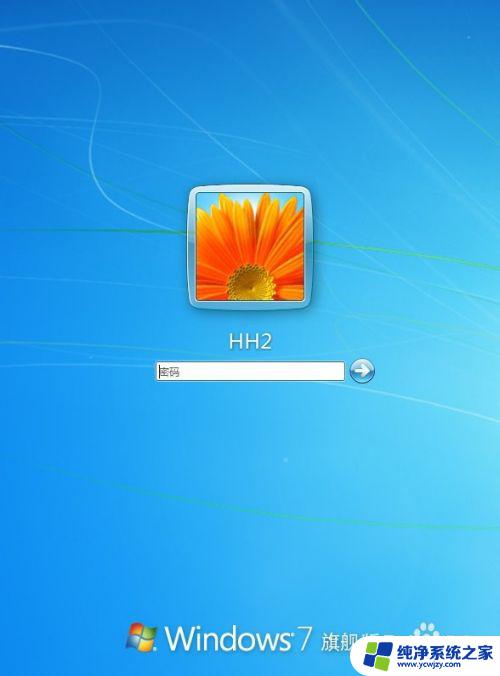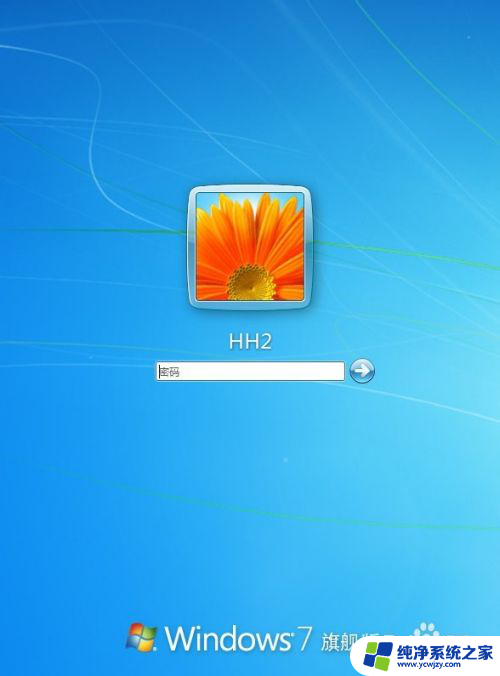win 7电脑设置的密码忘了怎么解除开机密码
Win 7电脑设置的密码忘了怎么解除开机密码?当我们忘记了Win7电脑的开机密码时,可能会让我们感到非常困扰,但是不用担心,有几种方法可以帮助您解决这个问题。您可以尝试使用密码重置工具、通过其他管理员账户重置密码或者使用安全模式来重置密码。通过这些方法,您可以轻松地解除Win7电脑的开机密码,重新获得对电脑的控制。
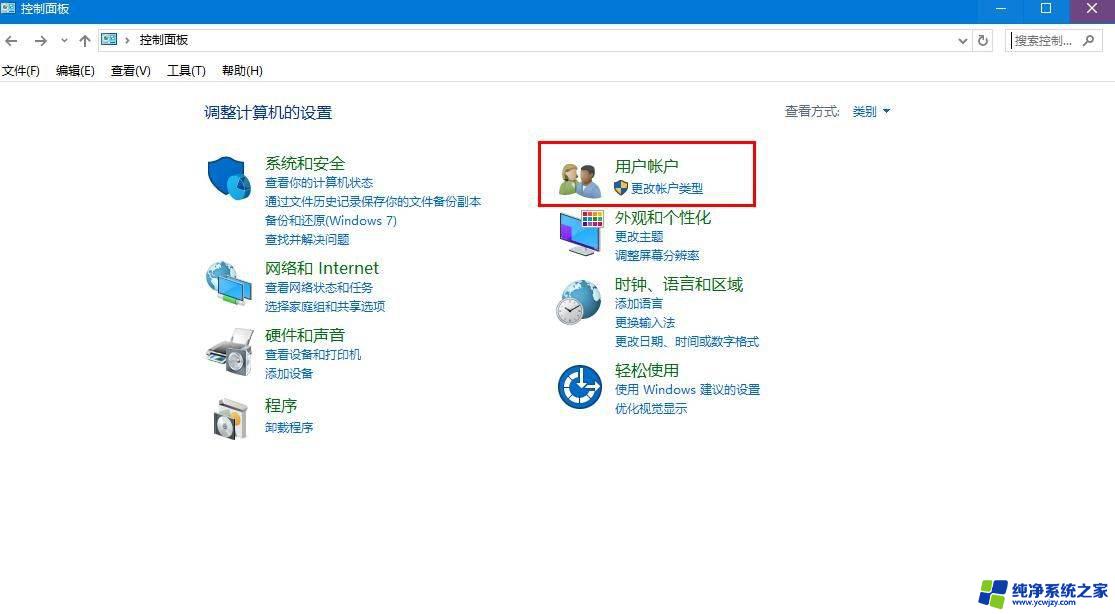
win 7电脑设置的密码忘了怎么解除开机密码?
方法一、
1. 大家可以在开机的时候进入用户密码输入界面,接着使用快捷键: Ctrl+Alt+Delete ,按下快捷键之后会弹出一个输入框,大家在输入框中输入:administer,然后按下回车键就可以进入系统了!
方法二、
1. 若是使用第一种方法之后发现依旧需要密码就需要这种方法了,首先我们重启电脑。然后疯狂的按F8,直到电脑出现高级启动选项的界面,选择“带命令提示符的安全模式”后进入;
2. 这时候我们会跳出一个下图所示的界面,我们选择点击“Administrator”这个账户;
3. 在弹出的管理员模式的命令提示符窗口中输入 net user Smile /add 并回车,这时候我们就为电脑新增了一个账户;
4. 然后再输入一个 net localgroup administrators Smile /add 的命令,这个命令的功能是将新增的这个账户升级成管理员;
5. 接着再去输入 shutdown /r /t 5 /f ,这个命令可以让电脑重启;
6. 当电脑重启以后我们就会看到一个新的账号,这个账号是可以直接登录的,我们登录进去后进入控制面板,然后将之间忘记密码的那个账户删除就可以了。
方法三、
1. 按下快捷键“ win+R ”打开运行窗口,输入 mmc.exe ,点击确认;
2. 进入新窗口之后,点击“文件”选项中的“添加/删除管理单元”;
3. 接着在左侧的菜单栏中找到并打开“本地用户和组”,点击“添加”—“完成”按钮,最后点击“确定”保存;
4. 完成上一步设置之后打开本地用户和组选项中的用户文件夹,使用鼠标右键单击选择“设置密码”选项,这样不需要原始密码也可以设置新的密码了。
方法四、
以上就是win 7电脑设置的密码忘了怎么解除开机密码的全部内容,还有不懂得用户就可以根据小编的方法来操作吧,希望能够帮助到大家。